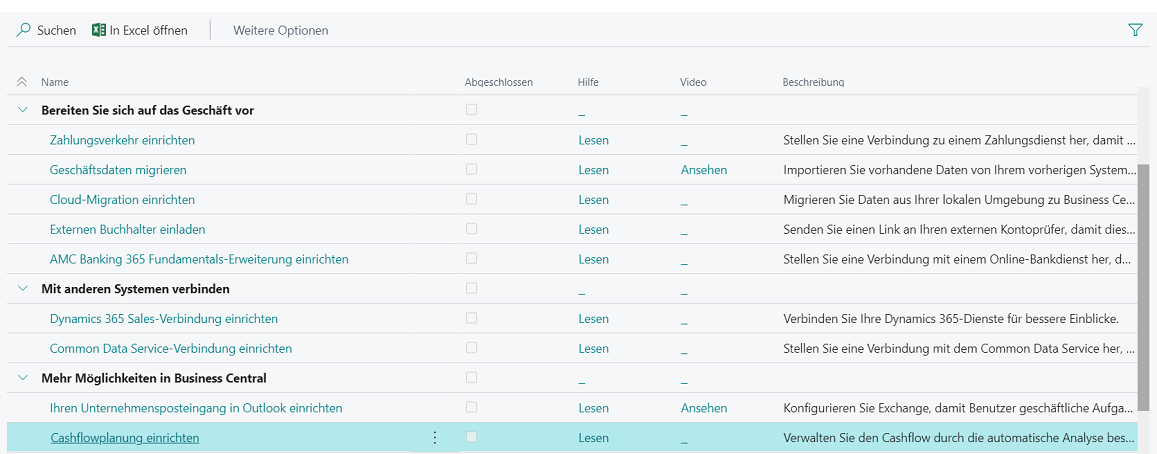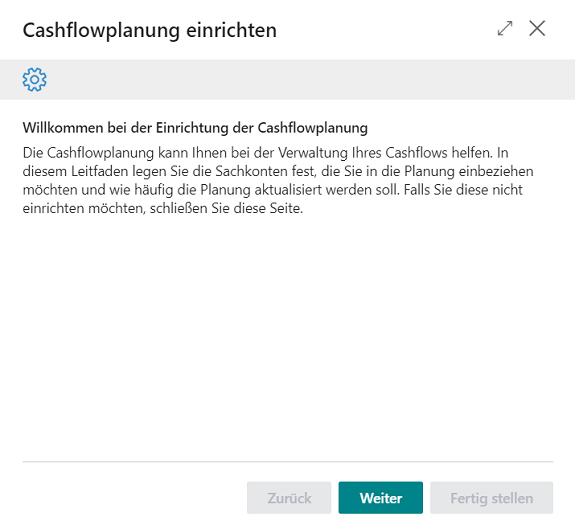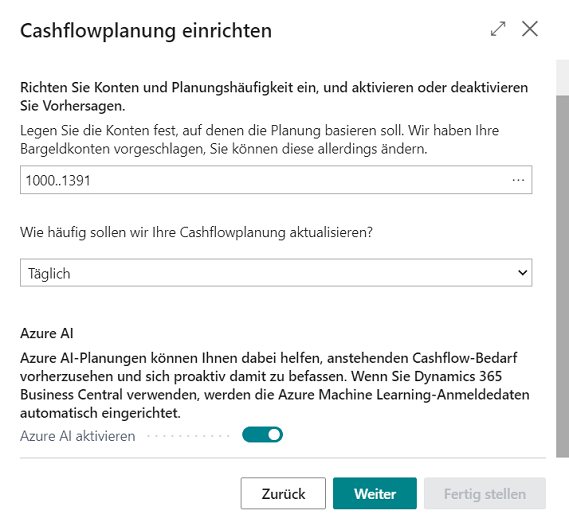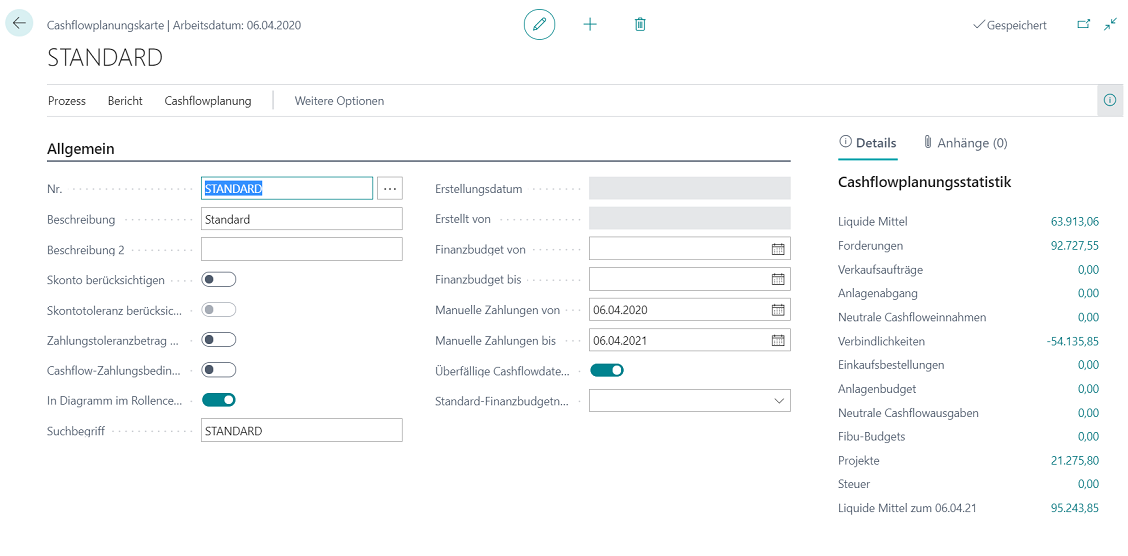Übung – Cashflow-Planungen mit Azure KI einrichten
In dieser Übung wird die Beispielfirma CRONUS aus der US-Version von Business Central verwendet. Möglicherweise müssen Sie die Schritte anpassen, wenn Sie die Beispielfirma aus Ihrem Land oder Ihrer Region verwenden.
Szenario
Das Diagramm Cashflow-Planung verwendet Cashflow-Konten, Cashflow-Einrichtungen und Cashflow-Planungen. Einige Cashflow-Planungen werden bereitgestellt. Sie können jedoch mithilfe einer unterstützten Einrichtungsanleitung Ihre eigene Planung erstellen. In dieser Anleitung können Sie Faktoren angeben, z. B. wie oft die Planung aktualisiert werden soll, auf welchen Konten sie basieren soll, Informationen darüber, wann Sie Steuern zahlen und ob Azure KI aktiviert werden soll. In dieser Übung richten Sie die Cashflow-Planung mithilfe der unterstützten Einrichtungsanleitung ein.
Schritte
Verwenden Sie in Business Central das Symbol Einstellungen, und öffnen Sie Meine Einstellungen.
Wählen Sie im Bildschirm Meine Einstellungen die Option Buchhalter im Textfeld Rolle aus.
Das Buchhalter-Rollencenter wird geöffnet.
Wählen Sie im Buchhalter-Rollencenter oben im Bildschirm im Menü Einrichtung und Erweiterungen > Unterstützte Einrichtung aus.
Suchen Sie im Fenster Unterstützte Einrichtung den Link Cashflow-Planung einrichten.
Wählen Sie den Link aus, und füllen Sie die Felder in jedem Schritt der Anleitung aus.
Geben Sie Informationen in den Feldern ein, wie im folgenden Screenshot dargestellt, und wählen Sie anschließend Weiter aus.
Geben Sie Informationen in den Feldern ein, wie im folgenden Screenshot dargestellt, und wählen Sie anschließend Weiter aus.
Geben Sie Informationen in den Feldern ein, wie im folgenden Screenshot dargestellt, und wählen Sie anschließend Weiter aus.
Wählen Sie das Symbol Seite suchen aus. Dadurch wird die Funktion Was möchten Sie tun? geöffnet. Geben Sie Cashflow-Planung ein, und wählen Sie dann den entsprechenden Link aus.
Auf der nächsten Seite werden die Details der Cashflow-Planung angezeigt.
Wählen Sie im Buchhalter-Rollencenter im Diagramm Cashflow-Planung die Aktion Planung neu berechnen aus.